Depuis qu’Apple a sorti le premier iPad en 2010, un refrain commun est que la tablette est idéale pour la consommation, pas pour la création. Dès le début, Apple a fait de son mieux pour combattre cette perception. Le premier iPad était livré avec des versions assez performantes des applications de productivité Pages, Numbers et Keynote de l’entreprise, et l’iPad 2 plus puissant a été lancé avec des versions spécifiques aux tablettes de GarageBand et iMovie.
Depuis ces premiers trébuchements, des années de progrès dans les logiciels et du matériel plus performant, comme l’iPad Pro, ont fait de la gamme de tablettes d’Apple un outil de création extrêmement performant. En fait, depuis qu’Apple a commencé à mettre ses puces M1 et M2 dans l’iPad Air et l’iPad Pro, il n’est pas tout à fait clair à quoi sert toute cette puissance. Apple a fourni une réponse à cette question il y a quelques semaines lorsqu’il a annoncé des versions de ses Logic Pro et Final Cut Pro pour l’iPad.
Je ne suis pas un cinéaste et je n’ai essayé que les stations de travail audio numériques, mais j’ai néanmoins été intrigué de voir à quel point Apple réussissait à les amener sur l’iPad et à quel point ils fonctionnaient.
Logique Pro
Des deux applications, Logic Pro nécessite moins de puissance. Il fonctionnera sur n’importe quel iPad avec un processeur A12 Bionic ou plus récent, qui couvre de nombreux appareils : Pros à partir de 2018, Airs à partir de 2019 ou plus récent et même l’iPad de base, à partir de la version 2020. Je l’ai essayé sur un iPad Pro 12,9 pouces de génération actuelle avec une puce M2 ainsi qu’un ancien iPad Pro 11 pouces de 2020 avec la puce A12Z. Dans les deux cas, l’application était extrêmement réactive car j’ai parcouru des démos qui m’ont montré comment créer des rythmes avec le séquenceur pas à pas, jouer et modifier la grande variété d’instruments logiciels inclus, créer des morceaux avec Live Loops et plus encore.
Cela dit, il ne fait aucun doute que cette application est la meilleure avec le plus grand écran possible. Comme le savent tous ceux qui ont déjà travaillé avec un DAW, il y a beaucoup d’éléments à manipuler et l’écran peut devenir très encombré assez rapidement. (Même l’utilisation de la plupart des DAW sur des écrans d’ordinateurs portables plus grands peut sembler assez à l’étroit.) Si vous envisagez sérieusement d’utiliser Logic Pro comme une partie importante de votre flux de travail, vous voudrez le plus grand iPad que vous puissiez obtenir. Vous pouvez également utiliser les iPad M1 et M2 avec un écran externe et le multitâche Stage Manager, mais un gros avantage pour ces applications est la portabilité, quelque chose dont vous ne pouvez pas profiter autant lorsqu’il est connecté à un moniteur.
En plus de la grande variété d’instruments et d’échantillons intégrés, vous pouvez brancher des instruments directement sur l’iPad et les enregistrer. J’ai branché ma guitare avec un IK iRig HD 2 et j’ai été immédiatement impressionné par la grande variété d’options tonales disponibles. Dès le départ, je n’ai remarqué aucune latence lors de l’exécution de ma guitare en direct à travers différents effets et préréglages d’ampli. Il y en a une tonne à essayer, et vous pouvez creuser dans chacun pour voir exactement quels effets sont appliqués et les modifier à votre guise.
L’application vous montre également la chaîne de signal, vous pouvez donc avancer ou reculer et voir les différences qui en résultent. Enfin, vous pouvez acheminer le signal à travers plusieurs chaînes d’amplis et d’effets différentes en même temps, de sorte que vous pouvez simuler l’envoi de votre son de guitare à la fois dans un ampli clair avec un peu de chorus et de retard ainsi qu’une pile déformée, ce qui a ajouté une belle texture.
Apple a utilement inclus une chanson de démonstration avec Logic Pro qui contenait un total de 36 pistes sur plusieurs voix, pianos et synthés, guitares, basse et batterie. J’ai pu manipuler tout cela en temps réel pendant la lecture de la chanson – par exemple, je pouvais déposer un nouveau patch d’instrument sur la piste de clavier pour changer la tonalité et le rendu était quasi instantané. Vous pouvez également ajouter des effets en temps réel, comme lorsque j’ai décidé de déposer un simulateur de pile de métaux lourds sur une piste de clavier «lisse et douce».
J’ai aussi rapidement essayé des extensions Audio Unit tierces. Comme iPadOS est beaucoup plus fermé que macOS, la seule façon de charger un plugin tiers est de télécharger son application depuis l’App Store. Si l’UA n’y est pas proposé, vous n’avez pas de chance. La bonne nouvelle est qu’ils sont complètement plug-and-play – Logic Pro détecte automatiquement si vous avez des AU compatibles installés et les affiche dans l’interface. Il y a des AU dans l’App Store de grandes entreprises comme Eventide, Baby Audio, FabFilter, Moog et plus encore.
Vous pouvez utiliser Logic Pro avec un clavier et un trackpad, mais j’ai trouvé qu’Apple avait fait un excellent travail pour le rendre convivial. Il y a une tonne de choses que vous pouvez faire dans l’application qui se prêtent facilement à une interface tactile – des choses comme des boîtes à rythmes ou le déclenchement d’échantillons, ainsi que le glisser-déposer de pistes ou le réglage des curseurs dans le mélangeur. Les outils Beat Breaker et Step Sequencer sont deux autres exemples de manipulation audio où le toucher est extrêmement naturel. Alors que l’interface est remplie de boutons virtuels, Apple vous permet intelligemment de faire glisser votre doigt de haut en bas plutôt que de vous obliger à « tourner » le bouton pour l’ajuster. Dans l’ensemble, l’interface semble bien adaptée à une interface tactile, et il y avait peu de fois, voire aucune, ce n’était pas un moyen idéal de contrôler les choses – bien qu’il y ait une courbe d’apprentissage définie pour l’énorme quantité de personnalisation que vous pouvez faire ici.
Naturellement, l’Apple Pencil fonctionne également ici. Pour la plupart, cela agit simplement comme une autre façon de travailler avec l’application, mais étant donné la quantité d’éléments d’interface, cela peut fournir un peu plus de précision sur votre doigt. Une caractéristique où le crayon brille est les courbes d’automatisation. Il est tout simplement beaucoup plus facile et intuitif de dessiner ces modifications avec le crayon plutôt que de le faire avec le curseur de la souris ou même avec votre doigt.
L’une des choses les plus convaincantes à propos de Logic Pro est son prix. Pour 5 $ par mois ou 49 $ par an, vous avez accès à tout ce que l’application peut faire (Apple propose également un essai gratuit de 30 jours avant de vous engager). Sur Mac, vous envisagez un achat unique de 200 $. Si vous ne savez pas si l’application répondra à vos besoins, il s’agit d’un moyen à faible risque de l’essayer. Tous les projets que vous réalisez sur Logic Pro pour iPad peuvent également être facilement transférés vers l’application Mac. L’application Mac a toujours l’avantage d’une prise en charge plus large de l’Audio Unit Extension (AU) tierce – sur l’iPad, vous êtes limité aux applications et plugins que vous pouvez trouver dans l’App Store d’Apple. Et le déplacement de projets Logic entre l’iPad et le Mac ne sera pas aussi fluide si vous utilisez l’application de bureau avec des AU tiers qui ne sont pas disponibles sur l’iPad – vous devrez rendre ces pistes en audio avant de vous déplacer. vers une autre plateforme. Au-delà de ce problème potentiel, Logic Pro pour iPad ressemble toujours à un outil de création musicale assez puissant et portable.
Final Cut Pro
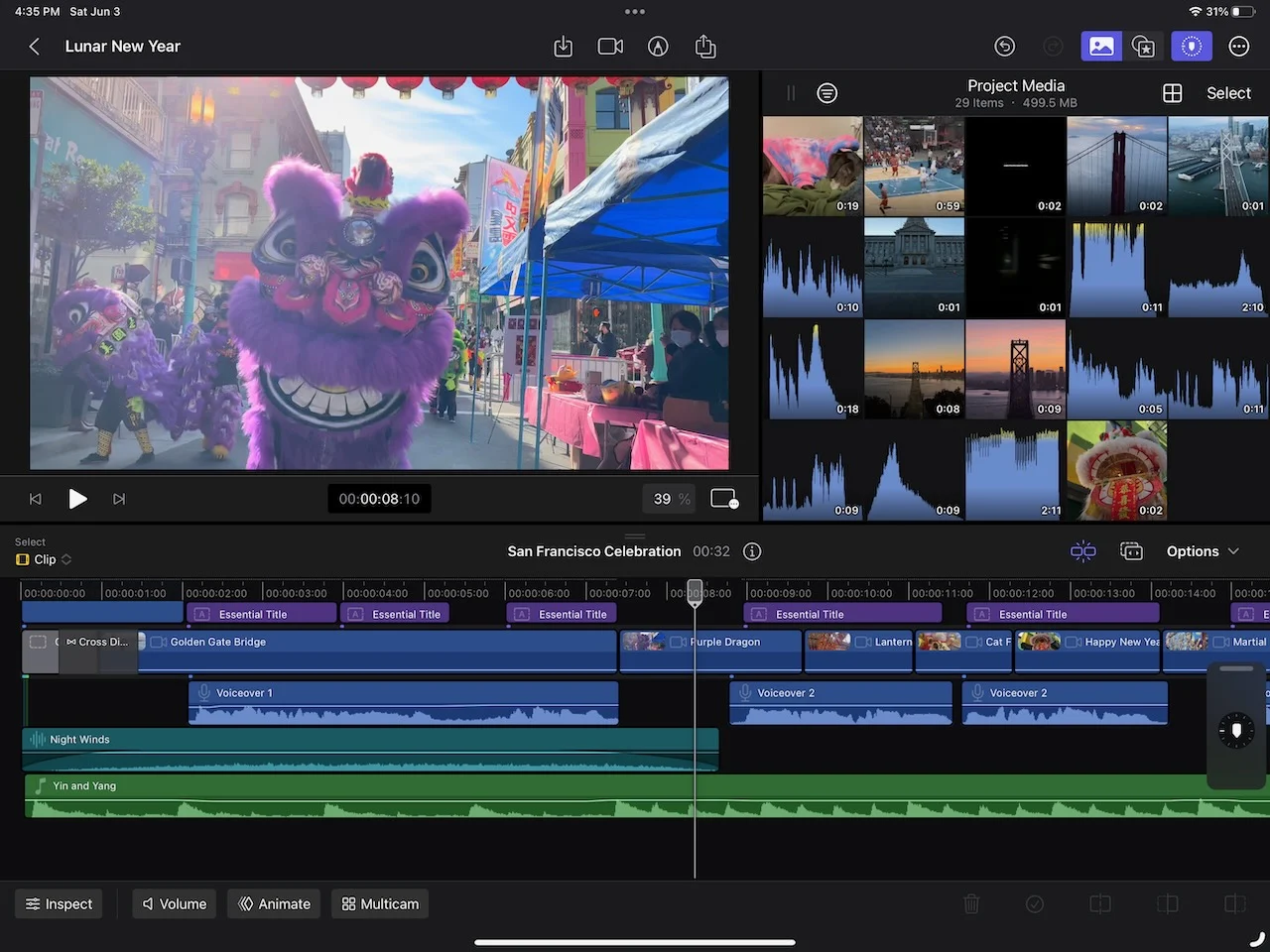
Final Cut Pro n’est pas la première fois qu’Apple crée un logiciel de montage vidéo pour l’iPad. Comme GarageBand, iMovie est sorti pour la première fois avec l’iPad 2 en 2011. Tout comme GarageBand, iMovie s’est considérablement amélioré au fil des ans pour devenir un outil de montage vidéo étonnamment performant, mais il ne fait aucun doute que Final Cut Pro est nettement plus puissant.
Final Cut Pro a le même modèle de tarification que Logic Pro : 5 $ par mois ou 49 $ par an, après un mois d’essai. Encore une fois, cela semble juste pour un outil aussi puissant, bien que je souhaite que les deux applications aient également une option d’achat unique. Mais avant de dépenser votre argent, vous devez vous assurer que votre iPad est à la hauteur de la tâche – seuls les modèles d’iPad avec une puce M1 ou M2 peuvent exécuter Final Cut Pro. Seuls les modèles iPad Air et iPad Pro les plus récents sortis en 2021 et 2022 ont la puissance nécessaire. Et compte tenu de la complexité d’une application de montage vidéo, vous serez mieux servi en l’exécutant sur l’iPad Pro 12,9 pouces.
Comme je l’ai dit plus tôt, je ne suis pas un cinéaste. Mais le projet de démonstration de 30 secondes d’Apple inclus dans Final Cut Pro est suffisamment complexe pour voir de quoi l’application est capable. Il comprend plus d’une douzaine de clips vidéo différents, plusieurs pistes de voix off, des effets audio, des cartes de titre et quelques pistes musicales. Je n’ai remarqué aucun ralentissement lors du parcours de la chronologie du projet, de l’application d’effets à différents clips vidéo, de la réorganisation et de l’édition de diverses séquences et de l’exportation d’un fichier vidéo fini vers le stockage de l’iPad.
La mise en page sera familière à tous ceux qui ont utilisé Final Cut Pro sur Mac, avec une chronologie en bas montrant tout ce qui se trouve dans votre projet, ainsi qu’une fenêtre d’aperçu et une visionneuse de clips en haut. Vous pouvez redimensionner tous ces éléments en fonction de ce sur quoi vous voulez vous concentrer, et vous pouvez pincer pour effectuer un zoom avant et arrière sur la chronologie pour une édition plus granulaire. Il y a aussi une molette virtuelle qui s’affiche par défaut sur le côté droit de l’écran afin que vous puissiez parcourir le projet avec une précision fine, ou lui donner une rotation plus énergique pour avancer et reculer rapidement.
Il existe également des fonctionnalités pratiques de l’Apple Pencil. Si vous avez l’iPad Pro alimenté par M2, vous pouvez passer le crayon sur votre chronologie et avancer et reculer. Naturellement, vous pouvez également effectuer des modifications et découper des clips et faire pratiquement tout ce que vous pouvez avec vos doigts avec le crayon, ce qui offre un peu plus de précision d’après mon expérience. Il existe également une nouvelle fonctionnalité de « dessin en direct », dans laquelle vous pouvez vous enregistrer en train de dessiner ou d’écrire et de faire jouer cette animation dans la vidéo, seule ou superposée à un autre clip. C’est un outil amusant et potentiellement puissant dont les artistes visuels devraient pouvoir tirer pleinement parti, et il existe également de nombreux autres cas d’utilisation potentiels ici. C’est le genre de fonctionnalité qui pourrait être très utile lors de la création de vidéos de démonstration ou de ressources pédagogiques, ou quelque chose qu’un entraîneur pourrait utiliser pour marquer des séquences de jeu pour que les joueurs puissent les revoir, juste pour donner quelques exemples.
Les derniers modèles d’iPad Pro et d’iPhone vous permettent également de capturer des vidéos au format ProRes, ce qui signifie que vous pouvez enregistrer des séquences et les éditer directement sur un iPad Pro. Vous pouvez également combiner et synchroniser des séquences multi-caméras, puis les parcourir pour choisir les meilleurs angles au fur et à mesure. Mais les personnes qui en savent plus que moi sur le montage vidéo ont également souligné un certain nombre de fonctionnalités manquantes dans Final Cut Pro pour iPad, comme des raccourcis clavier familiers pour le montage ainsi que des choses comme certains outils de stabilisation vidéo.
Considérant que Final Cut Pro pour Mac coûte 300 $ (un coût qui vous rapportera six ans de Final Cut Pro sur iPad), il n’est pas surprenant que l’ensemble de fonctionnalités ne soit pas exactement un à un. Cependant, en utilisant le nom Final Cut Pro, on s’attend évidemment à ce que vous puissiez faire les mêmes choses avec cette application iPad que sur le Mac. Pourtant, je pense que tout éditeur vidéo qui aime utiliser un iPad et qui connaît Final Cut Pro pourrait trouver l’application iPad comme un outil utile, mais probablement pas le seul. Cela s’applique également à Logic Pro ; les deux applications semblent être des options potentiellement intéressantes pour les professionnels. Et étant donné le prix abordable des deux applications, les passionnés qui veulent plus de puissance que ce qu’ils peuvent obtenir d’iMovie et de GarageBand devraient également trouver beaucoup à aimer ici.
